파일의 확장자는 그냥 변경하게 되면 파일이 정상적으로 작동하지 않는 경우가 발생할 수 있다.
하지만 그럼에도 텍스트와 관련된 일부 파일들은 확장자를 변경해도 별다른 문제 없이 실행이 가능한 경우도 있기 때문에 상황에 따라서는 확장자를 변경하기도 하는데 윈도우 환경에서 파일의 확장자를 변경하는 방법은 크게 2가지로 탐색기에서 이름 변경을 통해 확장자를 변경하거나 cmd에서 이름을 변경하는 명령어를 사용하여 확장자를 변경하면 된다.
윈도우에서 파일 확장자 변경하기
1. 탐색기에서 파일 확장자 변경
탐색기에서 파일의 확장자를 변경하기 위해서는 이름 바꾸기 통해 변경하기 때문에 아주 간단하다.
다만 파일 이름에 확장자가 보이는 상태에서만 변경이 가능하기 때문에 탐색기에서 파일의 확장자가 보이지 않는다면 탐색기 상단의 [보기]를 클릭하여 메뉴를 열고 [표시 -> 파일 확장명]을 클릭하여 파일 이름에 확장자가 보이도록 설정을 해야한다.
([폴더 옵션]에서 [알려진 형식의 확장명 숨기기]의 체크를 해제해도 된다)
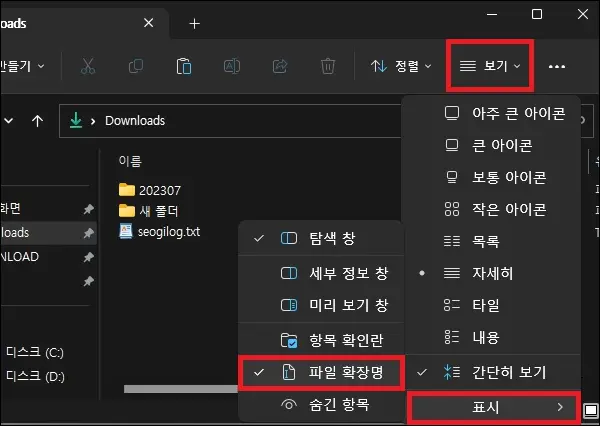
탐색기에서 파일의 확장자가 보이는 상태라면 [F2] 키를 눌러 파일 이름에서 확장자를 변경하면 된다.
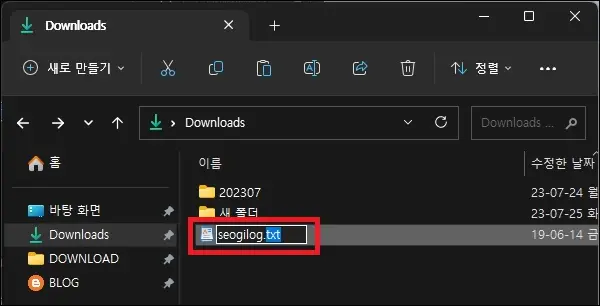
2. cmd에서 파일 확장자 변경
cmd 상에서 파일의 확장자를 변경하기 위해서는 ren 명령어를 사용하여 이름을 변경하면 되는데 명령어는 아래와 같이 사용하면 된다.
(명령어를 입력하는 위치가 변경할 파일 위치와 다르다면 원본 파일 이름에 경로를 포함해야 한다.)
ren “원본 파일 이름” “변경할 파일 이름”
ren “seogilog.txt” “seogilog.doc”
ren “C:\Downloads\seogilog.txt” “seogilog.doc”
ren “*.txt” “*.doc”
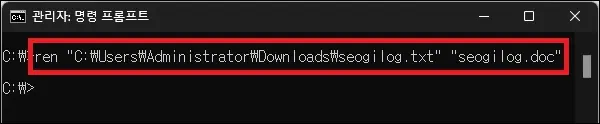
그 외 내용
– 명령어를 알아두면 도움이 된다.
확장자를 변경해야 하는 파일이 하나라면 탐색기에서 변경하는 것이 편하다.
하지만 확장자를 변경해야 하는 파일이 많다면 명령어를 사용해서 일괄로 변경하는 게 더 편하기 때문에 명령어를 알고 있다면 생각보다 많은 도움이 될 것이다.